MENGENAL SPSS
SPSS adalah sebuah program aplikasi yang memiliki kemampuan analisis statistik cukup tinggi serta sistem manajemen data pada lingkungan grafis dengan menggunakan menu-menu deskriptif dan kotak-kotak dialog yang sederhana sehingga mudah untuk dipahami cara pengoperasiannya. Beberapa aktivitas dapat dilakukan dengan mudah dengan menggunakan pointing dan clicking mouse.
SPSS banyak digunakan dalam berbagai riset pemasaran, pengendalian dan perbaikan mutu (quality improvement), serta riset-riset sains. SPSS pertama kali muncul dengan versi PC (bisa dipakai untuk komputer desktop) dengan nama SPSS/PC+ (versi DOS). Tetapi, dengan mulai populernya system operasi windows. SPSS mulai mengeluarkan versi windows (mulai dari versi 6.0 sampai versi terbaru sekarang).
Pada awalnya SPSS dibuat untuk keperluan pengolahan data statistik untuk ilmu-ilmu social, sehingga kepanjangan SPSS itu sendiri adalah Statistikal Package for the Social Sciens. Sekarang kemampuan SPSS diperluas untuk melayani berbagai jenis pengguna (user), seperti untuk proses produksi di pabrik, riset ilmu sains dan lainnya. Dengan demikian, sekarang kepanjangan dari SPSS Statistical Product and Service Solutions.
SPSS dapat membaca berbagai jenis data atau memasukkan data secara langsung ke dalam SPSS Data Editor. Bagaimanapun struktur dari file data mentahnya, maka data dalam Data Editor SPSS harus dibentuk dalam bentuk baris (cases) dan kolom (variables). Case berisi informasi untuk satu unit analisis, sedangkan variable adalah informasi yang dikumpulkan dari masing-masing kasus.
Hasil-hasil analisis muncul dalam SPSS Output Navigator. Kebanyakan prosedur Base System menghasilkan pivot tables, dimana kita bisa memperbaiki tampilan dari keluaran yang diberikan oleh SPSS. Untuk memperbaiki output, maka kita dapat mmperbaiki output sesuai dengan kebutuhan. Beberapa kemudahan yang lain yang dimiliki SPSS dalam pengoperasiannya adalah karena SPSS menyediakan beberapa fasilitas seperti berikut ini:
* Data Editor. Merupakan jendela untuk pengolahan data. Data editor dirancang sedemikian rupa seperti pada aplikasi-aplikasi spreadsheet untuk mendefinisikan, memasukkan, mengedit, dan menampilkan data.
* Viewer. Viewer mempermudah pemakai untuk melihat hasil pemrosesan, menunjukkan atau menghilangkan bagian-bagian tertentu dari output, serta memudahkan distribusi hasil pengolahan dari SPSS ke aplikasi-aplikasi yang lain.
* Multidimensional Pivot Tables. Hasil pengolahan data akan ditunjukkan dengan multidimensional pivot tables. Pemakai dapat melakukan eksplorasi terhdap tabel dengan pengaturan baris, kolom, serta layer. Pemakai juga dapat dengan mudah melakukan pengaturan kelompok data dengan melakukan splitting tabel sehingga hanya satu group tertentu saja yang ditampilkan pada satu waktu.
* High-Resolution Graphics. Dengan kemampuan grafikal beresolusi tinggi, baik untuk menampilkan pie charts, bar charts, histogram, scatterplots, 3-D graphics, dan yang lainnya, akan membuat SPSS tidak hanya mudah dioperasikan tetapi juga membuat pemakai merasa nyaman dalam pekerjaannya.
* Database Access. Pemakai program ini dapat memperoleh kembali informasi dari sebuah database dengan menggunakan Database Wizard yang disediakannya.
* Data Transformations. Transformasi data akan membantu pemakai memperoleh data yang siap untuk dianalisis. Pemakai dapat dengan mudah melakukan subset data, mengkombinasikan kategori, add, aggregat, merge, split, dan beberapa perintah transpose files, serta yang lainnya.
* Electronic Distribution. Pengguna dapat mengirimkan laporan secara elektronik menggunakan sebuah tombol pengiriman data (e-mail) atau melakukan export tabel dan grafik ke mode HTML sehingga mendukung distribusi melalui internet dan intranet.
* Online Help. SPSS menyediakan fasilitas online help yang akan selalu siap membantu pemakai dalam melakukan pekerjaannya. Bantuan yang diberikan dapat berupa petunjuk pengoperasian secara detail, kemudahan pencarian prosedur yang diinginkan sampai pada contoh-contoh kasus dalam pengoperasian program ini.
* Akses Data Tanpa Tempat Penyimpanan Sementara. Analisis file-file data yang sangat besar disimpan tanpa membutuhkan tempat penyimpanan sementara. Hal ini berbeda dengan SPSS sebelum versi 11.5 dimana file data yang sangat besar dibuat temporary filenya.
* Interface dengan Database Relasional. Fasilitas ini akan menambah efisiensi dan memudahkan pekerjaan untuk mengekstrak data dan menganalisnya dari database relasional.
* Analisis Distribusi. Fasilitas ini diperoleh pada pemakaian SPSS for Server atau untuk aplikasi multiuser. Kegunaan dari analisis ini adalah apabila peneliti akan menganalisis file-file data yang sangat besar dapat langsung me-remote dari server dan memprosesnya sekaligus tanpa harus memindahkan ke komputer user.
* Multiple Sesi. SPSS memberikan kemampuan untuk melakukan analisis lebih dari satu file data pada waktu yang bersamaan.
* Mapping. Visualisasi data dapat dibuat dengan berbagai macam tipe baik secara konvensional atau interaktif, misalnya dengan menggunakan tipe bar, pie atau jangkauan nilai, simbol gradual, dan chart.
Memulai SPSS Tahap 1
Klik Start → All Programs → SPSS for Windows → SPSS 13.0 for Windows (sekarang telah keluar versi barus yaitu versi 15)
GAMBAR. START SPSS

Setelah selesai akan keluar jendela (pop up windows) yang menanyakan ”What would like to do?” dimana ada 6 pilihan, apakah masuk tutorial SPSS, membuka data editor, membuka data base query, membuat database query baru, membuka file SPSS atau pertanyaan yang terakhir apakah anda akan membuka file lain diluar file SPSS . Karena kita baru mulai, maka kita pilih cancel atau klik radio botton Type and data. Untuk keseragaman pilih Cancel.
GAMBAR. POP - UP SPSS FOR WINDOWS
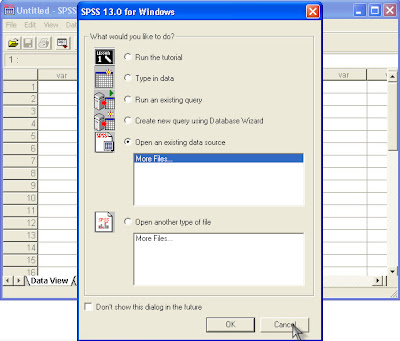
Setelah meng klik Cancel maka keluar yang disebut dengan SPSS Data Editor
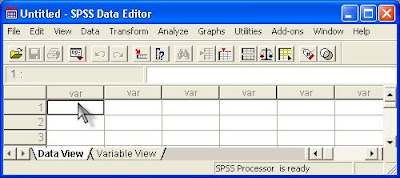
GAMBAR 4. SPSS DATA EDITOR
Mengenal SPSS Data Editor
Dalam SPSS Data Editor terdapat tersususn dalam 5 komponen utama, yaitu: 1. Baris Menu, 3. Baris Pilihan, 4. Data View, 5. Variabel View
Baris Menu
Jika menekan atau klik salah satu menu pada baris menu untuk menampilkan daftar menu yang mengandung serangkaian perintah. Pilih sebuah perintah dengan mengklik pada perintah tersebut. Sebuah perintah yang diikuti tanda ► (seperti misalnya New ► atau Open ►) akan menampilkan jendela pilihan yang disebut dengan istilah kotak dialog. Kalau tidak ada tanda ►perintah akan langsung dijalankan.

Fungsi menu-menu:
File
Menu file berfungsi untuk menangani hal-hal yang berhubungan dengan file data, seperti membuat file baru, membuka file tertentu, mengambil data dari program lain, mencetak isi Data Editor, menyimpan file dan lainnya.
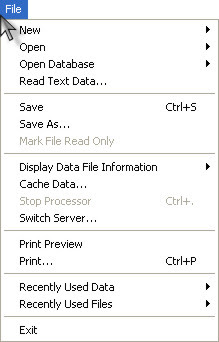
- New ►Data: Membuka jendela dokumen data baru bertipe SPSS (*.sav).
- New ► Sytax: Membuka jendela dokumen sytax analisis data yang baru sesuai forrmula yang kita inginkan {SPSS Sytax file (*.sps)}. Walaupun SPSS sudah menyediakan berbagai macam pengolahan data statistik secara memadai, namun ada beberapa perintah yang hanya dapat digunakan dengan SPSS Command Langauge. Perintah-perintah tersebut dapat ditulis pada menu Syntax Editor. Contohnya adalah perhitungan analsis canical corelation.
- New ► Output: Membuka jendela output viewer yang baru bertipe Vewer file (*.spo).
- New ► Draft Output: Membuka jendela dokumen tapilan output SPSS selain dokumen output viewer. Dokumen ini bertipe Draft viewer file (*.rtf). Fasilitas ini berguna untuk memudahkan pengiriman output SPSS lewat e-mail karena file akan lebih kecil
- New ►Script: Membuka dokumen atau file script yang baru sesuai formula yang kita butuhkan yang bertipe *.sbs.
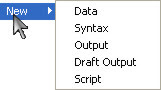
- Open ► Data…: Membuka file data yang telah disimpan di harddisk dengan file extension *.sav untuk SPSS dan yang lainnya
- Open ► Sytax…: Membuka file sytax yang telah tersimpan di hardisk dengan file extension *.sps untuk SPSS dan yang lainnya.
- Open ► Output…: Membuka file data output SPSS yang telah di simpan di hardisk dengan file extension *.spo dan yang lainnya
- Open ► Script …: Membuka file data script SPSS yang telah di simpan di hardisk dengan file extension *.sbs dan yang lainnya. Other. Berarti membuka Data atau output yang telah tersimpan sebelumnya.
- Open ► other …: Membuka file selain file SPSS yang diijinkan

- Open Database ► New Query …,: Membuka data selain format SPSS yang diizinkan, yaitu: dBase file, excel file, Global Car adan Ms Acces database.
- Open Database ► Edit Query …,: Digunakan untuk membuka query dan mengedit query yang telah tersimpan sebelumnya
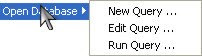
- Display data information ► Working file : Digunakan untuk mengetahui format data sedang dikerjakan

- Edit: Berfungsi untuk menangani hal-hal yang berhubungan dengan memperbaiki atau mengubah nilai (menduplikasi data, menghapus data, mengedit data, dan lainnya)
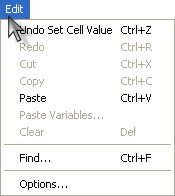
- View : Menu View berfungsi untuk mengatur toolbar (status bar, penampakan value label dan lainnya).
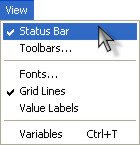
- Data: Menu Data berfungsi untuk membuat perubahan data SPSS secara keseluruhan, seperti mengurutkan data, menyeleksi data-data berdasar kriteria tertentu, menggabung data dan sebagainya.
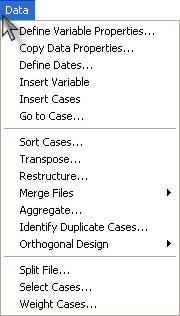
- Tranform: Menu Transform berfungsi untuk membuat perubahan pada variabel yang telah dipilih dengan kriteria tertentu
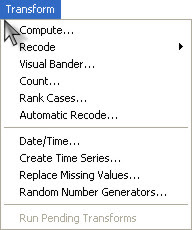
- Analyze : Menu Analyze merupakan menu inti dari SPSS, yang berfungsi untuk melakukan semua prosedur perhitungan statistik, seperti uji t, uji F, regresi, time series dan lainnya.
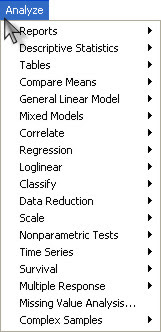
- Graphs: Menu Graphs berfungsi untuk membuat berbagai jenis grafik untuk mendukung analisis statistik, seperti: pie, line, bar dan kombinasinya
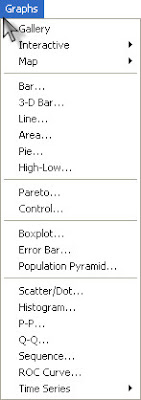
- Utilities: Menu Utilities adalah menu tambahan yang mendukung program SPSS, seperti: memberi informasi tentang variabel yang sekarang sedang dikerjakan, menjalankan Scripts, dan mengatur tampilan menu-menu lain.
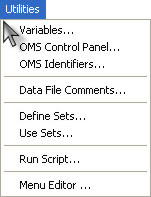
- Add-ons: Menu Add-ons adalah menu tambahan berupa fasilitas aplikasi dan service yang disediakan oleh pembuat SPSS, yang hanya didapat jika computer terhubung dengan internet dan memakai software yang legal.
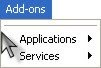
- Windows: Menu Window befungsi untuk berpindah (switch) diantara menu-menu lain yang ada di SPSS.
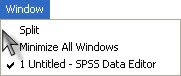
- Help: Menu Help berfungsi untuk menyediakan bantuan informasi mengenai program SPSS yang bisa diakses secara mudah dan jelas secara offline atau online jika memungkinkan.
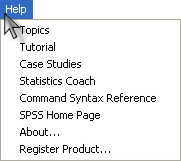
Memulai SPSS Tahap 2
Baris Pilihan
Baris pilihan ini merupakan fitur yang ada pada baris menu di tampilkan pada baris pilihan SPSS bertujuan untuk lebih mempercepat dan dan memudahkan bekerja dalam jendela SPSS

Data View
Data view merupakan spreadsheetnya SPSS sebagai tempat menyimpan data dengan ketentuan bahwa baris menandakan kasus atau objek observasi, kolom menandakan variable yang diukur dan sel-sel data view adalah tempat dimana nilai data dari variable setiap kasus disimpan.
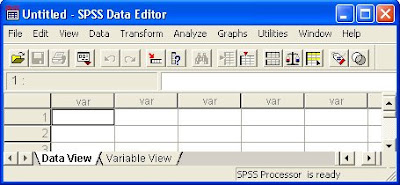
Variable View
Variable view merupakan tepat pendeskripsian sifat-sifat dari setiap variable yang akan dimasukan. Baris menandakan variable dan kolom merupakan atribut dari setiap variable yang berupa nama variable (variable name), tipe data (data type), banyaknya karakter yang dimasukan (number of digits or characters), jumlah angka desimal yang akan ditempatkan (number of decimal places), penjelasan setiap variable dan nilai setiap tandanya (descriptive variable and value labels), tepat pendefinisian angka yang hilang (user-defined missing values), lebar kolom (column width) dan jenis/level data (measurement level).
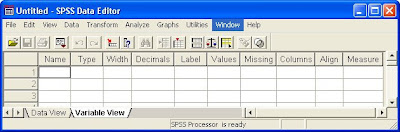
Variable Name. Sel pada variable name adalah tempat penamaan setiap variable yang datanya akan atau sudah dimasukan dalam data view, dengan aturan:
Baris pilihan ini merupakan fitur yang ada pada baris menu di tampilkan pada baris pilihan SPSS bertujuan untuk lebih mempercepat dan dan memudahkan bekerja dalam jendela SPSS

Data View
Data view merupakan spreadsheetnya SPSS sebagai tempat menyimpan data dengan ketentuan bahwa baris menandakan kasus atau objek observasi, kolom menandakan variable yang diukur dan sel-sel data view adalah tempat dimana nilai data dari variable setiap kasus disimpan.
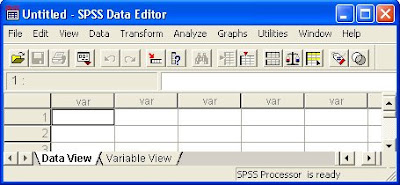
Variable View
Variable view merupakan tepat pendeskripsian sifat-sifat dari setiap variable yang akan dimasukan. Baris menandakan variable dan kolom merupakan atribut dari setiap variable yang berupa nama variable (variable name), tipe data (data type), banyaknya karakter yang dimasukan (number of digits or characters), jumlah angka desimal yang akan ditempatkan (number of decimal places), penjelasan setiap variable dan nilai setiap tandanya (descriptive variable and value labels), tepat pendefinisian angka yang hilang (user-defined missing values), lebar kolom (column width) dan jenis/level data (measurement level).
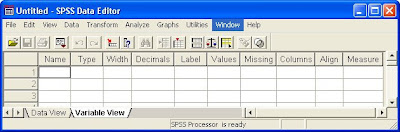
Variable Name. Sel pada variable name adalah tempat penamaan setiap variable yang datanya akan atau sudah dimasukan dalam data view, dengan aturan:
- Awal penamaan variable harus dengan hurup bukan angka atau simbol
- Apabila dalam penamaan diperlukan lebih dari 1 kata harus disambung (tidak boleh ada spasi)
- Banyaknya karakter/hurup tidak boleh lebih dari 64 byte/64 karakter ( English, French, German, Spanish, Italian, Hebrew, Russian, Greek, Arabic, Thai)/ 32 karakter ganda (Japanese, Chinese, Korean)
- Karakter khusus “!, ?, ' dan *” tidak dapt digunakan dalam penamaan variable.
- Setiap nama yang dimasukan tidak boleh ada yang sama (harus unik).
- Kata-kata logika dalam pemograman yang ada dalam SPSS tidak dapat digunakan dalam penamaan, seperti: ALL, AND, BY, EQ, GE, GT, LE, LT, NE, NOT, OR, TO, dan WITH.
- Penamaan dengan menggunakan hurup “BESAR” akan ditampilkan dalam hurup “BESAR” penamaan dengan hurup “kecil” ditampilkan kecil tetapi tidak membedakan.
Variable Type. Sel type variable adalah tempat mendefinisikan tipe data dan sekaligus dapat mendefinisikan banyaknya karakter data dan nilai decimal yang akan diperlihatkan dalam data view. Secara garis besar, apakah nilai data yang kita masukan termasuk pada data angka (numeric, dot, comma, Scientific notation, Date, Custom currency) atau hurup (string). Secara defaut jika kita masukin angka pada data view maka kolom ini akan berisi kata numeric.

Comma. Suatu variable numeric yang nilainya akan diberikan koma pada setiap 3 angka (ribuan), misal 1000 diperlihatkan sebagai 1,000.00

Comma. Suatu variable numeric yang nilainya akan diberikan koma pada setiap 3 angka (ribuan), misal 1000 diperlihatkan sebagai 1,000.00
- Dot. Suatu variable numeric yang nilainya akan diberikan titik pada setiap 3 angka (ribuan), misal 1000 diperlihatkan sebagai 1.000,00
- Scientific notation. Suatu variable numeric yang nilainya akan diberikan tanda E. Misal angka 1 akan menjadi 1,00E+00
- Date. Suatu variable numeric yang nilainya diperlihatkan satu atau beberapa format kalender atau format waktu.
- Custom currency. Suatu variable numeric yang nilainya sesuai dengan format yang diminta dalam kotak dialog.
- String. Nilai yang bukan berupa angka sehinga tidak bias dilakukan perhitungan.
Variable Decimal. Variable decimal adalah tempat kita mendefinisikan banyaknya angka di belakang koma yang ingin ditampilkan di data view
Varible Label. Variable Label digunakan untuk membantu menerangkan tentang nama variable yang kita masukan dalam SPSS. Ini juga akan membantu dalam membaca/interpretasi output hasil analisis.
Data Values. Data Value adalah tempat untuk mendefinisikan nilai label data numeric dalam kategori tertentu. Contohnya dalam memasukan data nominal atau ordinal. Misalkan kita akan memasukan nilai 0 untuk laki-laki dan 1 untuk perempuan maka data yang kita masukan adalah data numeric berupa 0 dan satu dengan nilai 0=”laki-laki” dan 1=”perempuan” dalam kolom value ini.
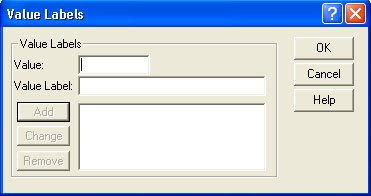
Missing Values. Missing values digunakan untuk mendefinisikan data yang hilang menurut spesifikasi yang kita inginkan. Hal ini sangat berguna ketika ada informasi atau nilai data yang hilang sehingga dalam hasil analisis kita tidak harus mendefisikan kembali.
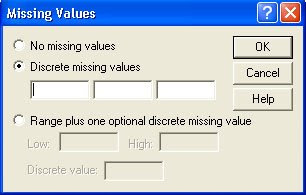
Variable Columns. Variable columns adalah tepat untuk menentukan lebarnya kolom yang akan ditampilkan di data view.
Variable Align. Variable align merupakan tempat untuk menentukan posisi tampilan data di data view. Apakah rata kiri (left), rata kanan (right) atau terpusat di tengah-tengah (center), tergantung keinginan kita.

Variable Measure. Variable measure adalah tempat untuk mendefinisikan data yang kita masukan apakah data nominal, ordinal, atau scale (interval dan rasio).

Memulai SPSS Tahap 3
Output-SPSS Viewer merupakan tempat dimana hasil analisis di perlihatkan dan disini juga Anda dapat mengedit hasil analisis sesuai dengan kebutuhan untuk interpretasi nantinya.
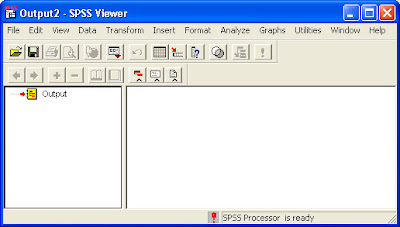
Mengenal Syntax Editor
Syntax editor merupakan tempat untuk menulis SPSS Command Langauge yang digunakan untuk menganalisis data dari metode yang tidak tercantum dalam menu analyze.
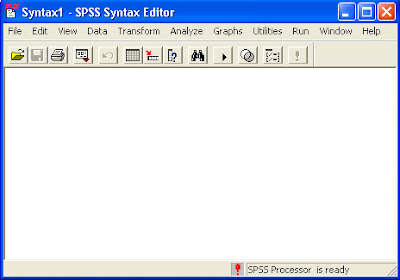
Mengenal Sript Editor
Pada dasarnya digunakan untuk melakukan berbagai pengerjaan SPSS secara otomatis seperti membuka dan menutup File, Export Chart, penyesuaian bentuk output dan lai
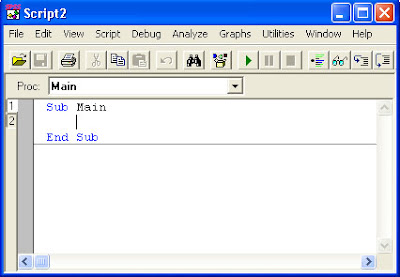
Olah Data Semarang Biro Jasa Olah Data Statistik, Jasa Olah Data SPSS dan analisis penelitian skripsi, tesis, disertasi dengan Program SPSS, Eviews, SEM, AMOS, LISREL, SMARTPLS dan STATA di daerah Semarang. Merupakan Jasa Olah Data Statistik SPSS, Eviews, SEM, AMOS, LISREL, SMARTPLS dan STATA Terpercaya, Bantuan Olah Data Penelitian dengan Program SPSS, Eviews, SEM, AMOS, LISREL, SMARTPLS dan STATA, Jasa Olah Data Kunatitafit dengan Software SPSS, 22 Eviews 9, SEM, AMOS, LISREL, SMARTPLS dan STATA.
BalasHapusTimbul Widodo (HP. 08995503316)
WA 085227746673 PIN BB D04EBECB HP. 08995503316 melayani jasa olah data SPSS, EVIEWS, AMOS, LISREL, SMARTPLS, WDEA (Warwick DEA), WINDEAP (DEAP 2.1 For Window), NCSS, STATA, MINITAB, WARPPLS, EXPERT CHOICE. Instagram @olahdatasemarang
BalasHapusAnda Kebingungan Dan Kesulitan Menyelesaikan Skripsi, Tesis, Disertasi
BalasHapusKarena Pusing Mikirin Olah Data Analisis Statistika Dengan SPSS, AMOS
LISREL, EVIEWS, SMARTPLS, DEA
Serahkan Dan Percaya Kepada Kami.
Kami Siap Bantu Anda.
Olah Data Semarang (Timbul Widodo)
WA : +62 852-2774-6673
IG : olahdatasemarang
Jasa Olah Data SPSS
BalasHapusBagi yang sedang kesulitan dalam melakukan pengolahan data skripsi, karya tulis, ataupun thesis, Olah Data Semarang mau menawarkan Jasa Olah Data SPSS.
Jenis Pengolahan Data yg di Tawarkan Meliputi
Jasa Olah Data SPSS Meliputi :
1. Statistik Deskriptif :
- Frekuensi (Mean, Modus, Median, Std. Deviasi, dll)
- Tabulasi silang (Crosstab)
2. Uji Hipotesis :
- Uji T Berpasangan
- Uji T tidak berpasangan
- Oneway ANOVA
- Repeated ANOVA
- Chi Square
- Mann Whitney
- Kruskal-Wallis
- Wilcoxon
- Friedmann
- Spearman
- Fisher
- Kolmogorov-Smirnov
- Mc Nemar
- Probit
- Regresi Linier
3. Uji Instrumen Data :
- Uji validitas dan reliabilitas
4. Asumsi Klasik :
- Uji normalitas
- Multikolinearitas
- Autokorelasi
- Heteroskedastisitas
5. Cara Order
- Silahkan hubungi ane via WA/BBM untuk konsultasi awal
6. Contact :
- WA : 085227746673
- BBM : D04EBECB
- IG : @olahdatasemarang
- Website : http://biro-jasa-spss.blogspot.co.id
Usaha Kami terdaftar di Google Map Dengan Nama Olah Data Semarang
Yang tertarik Jasa Olah Data SPSS, kontak Olah Data Semarang aja ya... InsyaAllah Olah Data Semarang akan layani Jasa Olah Data SPSS dengan sebaik2nya...
good artikel
BalasHapusKunjungi juga My Blog
terimakasih
Hapus